各位知道使用MediaCoder如何压缩视频吗?不太熟悉的用户可以去下文看看使用MediaCoder进行压缩视频的具体步骤。
1、首先我们打开MediaCoder,然后在其左上角的“文件”中点击“添加文件”并将我们想要压缩的视频添加进来;
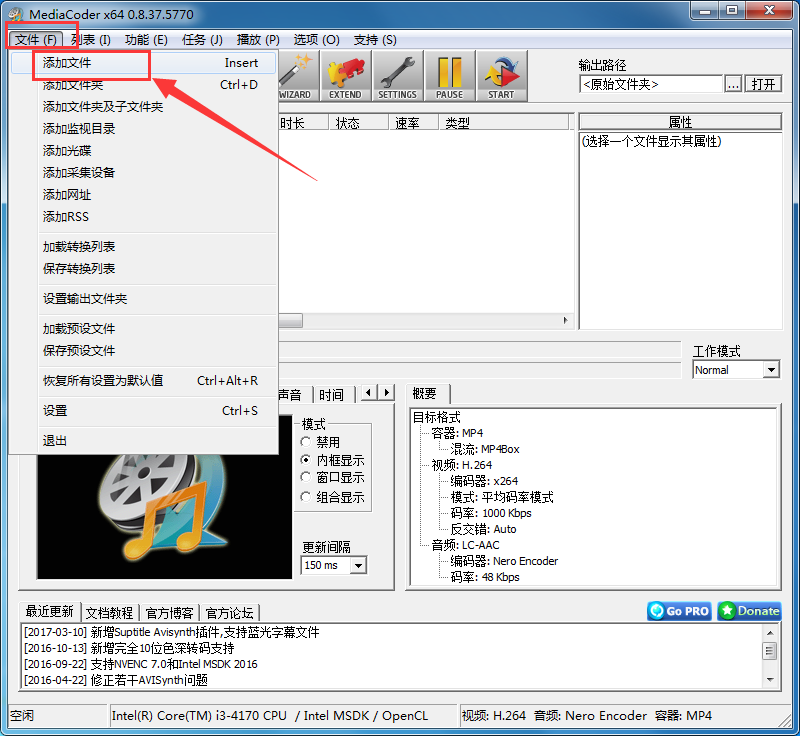
2、添加完毕后我们再在右上角的“输出路径”中设置一下保存位置;
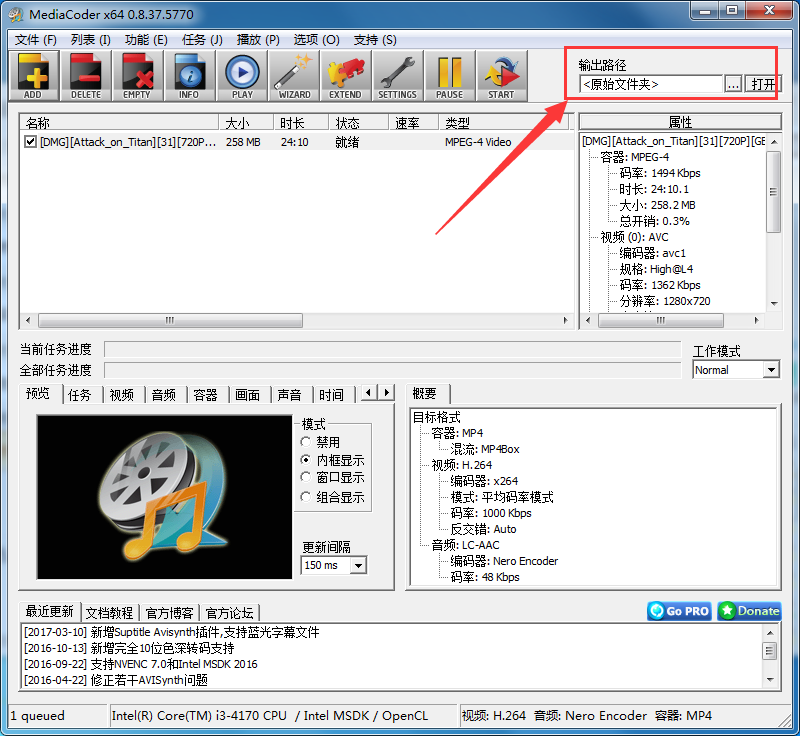
3、之后在下图位置的“视频”以及“音频”中调整“视频码率”、“视频格式”等参数,调整完毕后点击MediaCoder上方的“start”即可开始压缩;

上文就是小编讲解的使用MediaCoder进行压缩视频的具体步骤,你们都学会了吗?
 天极下载
天极下载






































































 腾讯电脑管家
腾讯电脑管家
 火绒安全软件
火绒安全软件
 自然人电子税务局(扣缴端)
自然人电子税务局(扣缴端)
 向日葵远程控制软件
向日葵远程控制软件
 暴雪战网客户端
暴雪战网客户端
 微信电脑版
微信电脑版
 桌面百度
桌面百度
 CF活动助手
CF活动助手
